reklama
Vítejte v průvodci MakeUseOf vytvořením vlastní aplikace pro Android. V této příručce se podíváme na to, proč byste si chtěli vytvořit vlastní aplikaci pro Android, jaké máte možnosti pro její vytvoření a jak ji zpřístupnit ostatním.
Úvod do vývoje pro Android
Existují dva hlavní způsoby vývoje aplikace pro Android. První je napsat to od začátku, pravděpodobně v Javě. Ale to už samozřejmě předpokládá, že vy vědět Java nebo mít trpělivost se to naučit Chcete tedy vyvíjet aplikace pro Android? Zde je návod, jak se učitPo tolika letech by si jeden myslel, že mobilní trh je nyní přesycený všemi aplikacemi, které si člověk dokáže představit – ale není tomu tak. Existuje spousta výklenků, které ještě potřebují... Přečtěte si více před potápěním. Ale co když vás touží začít hned?
Druhou možností je jeden z tvůrců aplikací typu point-and-click na trhu. Mnoho z nich cílí na podnikové uživatele (a přichází s podnikovou cenovkou). MIT však nabízí svůj „App Inventor“, online nástroj, který vám umožní vytvořit vaši aplikaci vizuálně. S App Inventorem můžete provádět několik skvělých věcí, které vás zaměstnávají, dokud se nebudete moci ponořit do Javy a získat přístup ke všem výkonným funkcím platformy Android.
V níže uvedených částech vytvoříme prototyp verze jednoduché aplikace „zápisník“, která bude ukládat text, který do ní napíšete. Nejprve to provedeme v App Inventoru a výsledky si prohlédneme v emulátoru Androidu. Poté tuto aplikaci rozšíříme o možnost výběru z více souborů, čímž se stane spíše „poznámkovým blokem“. Pro tento typ vylepšení se budeme muset ponořit do Java a Android Studio.
připraveni? pojďme na to.
Proč Develop pro Android?
Existuje mnoho důvodů, proč byste si chtěli vytvořit vlastní aplikaci pro Android, včetně:
- Nutnost: Koneckonců, je to matka vynálezu. Možná si poté, co v Obchodě Play vyhledáte svou vysněnou aplikaci, uvědomíte, že je to něco, co budete je třeba se postavit 4 otázky, které si musíte položit, než se naučíte kódovatUčit se programovací jazyk je populární. Ale je to pro každého? Než se do toho pustíte, položte si následující otázky a buďte upřímní. Přečtěte si více protože ještě nikdo jiný.
- Společenství: Vyvinout něco užitečného a zpřístupnit to zdarma (zejména jako open source) je skvělý způsob účastnit se komunity Android a/nebo FOSS Proč lidé přispívají do projektů s otevřeným zdrojovým kódem?Vývoj open source je budoucností softwaru. Je to skvělé pro uživatele, protože software s otevřeným zdrojovým kódem je obvykle dostupný zdarma a jeho použití je často bezpečnější. Co ale nutí vývojáře přispívat kódem zdarma? Přečtěte si více . Bez příspěvků s otevřeným zdrojovým kódem by neexistoval Linux a bez Linuxu by nebyl Android Je Android skutečně otevřený? A záleží na tom vůbec?Zde prozkoumáme, zda je Android skutečně open source. Vždyť je to založeno na Linuxu! Přečtěte si více (nebo alespoň žádný Android, jak ho známe). Takže zvažte vrácení!
- Učení se: Existuje jen málo lepších způsobů, jak porozumět platformě, než se pro ni vyvíjet. Může to být pro školu nebo pro vaši vlastní zvědavost. A hej, pokud na tom nakonec můžete vydělat pár babek, tím lépe.
- Monetizace: Na druhou stranu, možná na to jdeš, abys vydělal peníze od začátku. Zatímco Android byl kdysi považován za oblast s „nízkým nájemným“ výnosů z aplikací, pomalu se to obrací. Business Insider hlášeno v březnu Očekává se, že tržby z Androidu v roce 2017 poprvé předběhnou iOS.
- Doplněk: Vývojáři často vytvářejí aplikace obecně jako způsob, jak propagovat, zpřístupňovat nebo jinak doplňovat existující produkt nebo službu – např doprovodné konzolové aplikace Získejte ze své konzole více díky doprovodným mobilním aplikacímHerní ovladač není hrozný dálkový ovladač, ale není ani skvělý. Tablet nebo v některých případech chytrý telefon poskytuje lepší způsob přístupu k funkcím konzole. Přečtěte si více a Vlastní aplikace MakeUseOf.
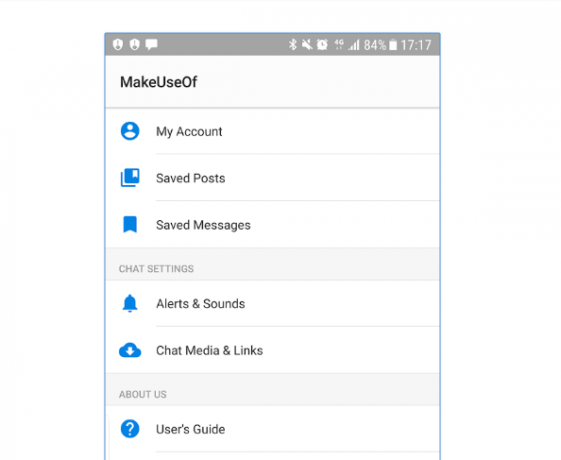
Ať už je váš důvod jakýkoli, vývoj aplikací bude výzvou pro vaše designérské, technické a logické dovednosti. A výsledkem tohoto cvičení (funkční a užitečná aplikace pro Android) je skvělý výkon, který může sloužit jako součást portfolia.
Existuje mnoho způsobů, jak vytvořit aplikaci, včetně různých sad nástrojů, programovací jazyky Nejlepší jazyky pro vývoj mobilních aplikací v roce 2016Svět vývoje mobilních aplikací je stále stejně silný jako kdykoli předtím. Pokud chcete začít, ještě není pozdě! Zde jsou jazyky, o kterých byste měli přemýšlet. Přečtěte si více , a nakladatelství Google Play vs. Amazon Appstore: Co je lepší?Obchod Google Play není vaší jedinou možností, pokud jde o stahování aplikací – měli byste vyzkoušet Amazon Appstore? Přečtěte si více . Na vysoké úrovni se tyto rozdělují do následujících dvou kategorií.
Ukažte a klikněte na Aplikace
Pokud jste ve vývoji úplný nováček, existují prostředí, která vám umožní vytvořit aplikaci pro Android stejným způsobem, jakým byste vytvořili prezentaci v Powerpointu. Můžete vybrat ovládací prvky, jako jsou tlačítka nebo textová pole, umístit je na obrazovku (jak je znázorněno na obrázku níže) a zadat některé parametry, jak se mají chovat. To vše bez psaní jakéhokoli kódu.
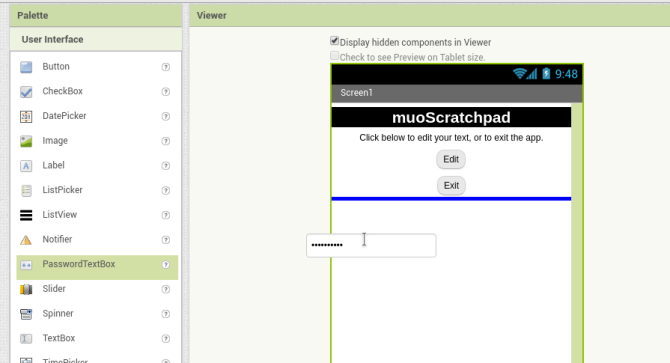
Tyto typy aplikací mají výhodu mělké křivky učení. Obvykle můžete skočit přímo dovnitř a alespoň začít rozkládat obrazovku. Také ubírají z aplikace hodně složitosti, protože jsou navrženy tak, aby zpracovávaly technické detaily (jako jsou typy objektů nebo zpracování chyb) v zákulisí. Na druhou stranu tato jednoduchost znamená, že jste vydán na milost a nemilost tvůrci nástroje, pokud jde o podporované funkce. Navíc spousta těchto nástrojů je zaměřena na velké společnosti a mohou být drahé.
Výjimkou je webová aplikace App Inventor od MIT, která je funkční a zdarma. Po přihlášení pomocí účtu Google můžete během několika minut kliknout na aplikaci a prohlédnout si ji buď na telefonu, nebo prostřednictvím emulátoru Android.
Pište od nuly
Další možností je napsat aplikaci od začátku. To se pravděpodobně liší od toho, co si představujete – je to tak ne tak, jak to zobrazují filmy Hollywood Hacks: Nejlepší a nejhorší hackování ve filmechHollywood a hackování spolu nejdou. Zatímco hackování v reálném životě je těžké, hackování filmů často zahrnuje jen bušení do klávesnice, jako by vaše prsty vyšly z módy. Přečtěte si více .
Pak zapisuje kód jeden řádek po druhém do zdrojových souborů jejich sestavování Jak zkompilovat své vlastní linuxové jádroKompilace vlastního linuxového jádra je jedna z těch podivínských, technických věcí, že? Již jsme probrali několik důvodů, proč byste to mohli chtít udělat – nyní je čas to zkusit sami! Přečtěte si více do spustitelné aplikace. I když to může znít nudně, ve skutečnosti trávíte mnohem více času programováním designnebo přemýšlet o tom, jak by věci měly fungovat. Zeptejte se většiny vývojářů a řeknou, že tráví zadáváním kódu pouze 10–15 % svého času. Většinu času tedy strávíte sněním (produktivním) o tom, co by vaše aplikace měla dělat.

Můžeš kódování aplikací pro Android několika různými způsoby Nejlepší jazyky pro vývoj mobilních aplikací v roce 2016Svět vývoje mobilních aplikací je stále stejně silný jako kdykoli předtím. Pokud chcete začít, ještě není pozdě! Zde jsou jazyky, o kterých byste měli přemýšlet. Přečtěte si více . „Standardním“ způsobem je psát aplikace v Javě, trvale jednom z nejpopulárnějších jazyků na světě, ačkoli Google jako další možnost přidává Kotlin. U aplikací náročných na výkon, jako jsou hry, máte možnost psát v „nativním“ jazyce, jako je C++. Tyto aplikace běží přímo na hardwaru vašeho zařízení Android, na rozdíl od „běžných“ aplikací založených na Javě, které běží na Dalvik Virtuální stroj Co je Java Virtual Machine a jak funguje?I když není nezbytně nutné vědět, že to funguje, abyste mohli programovat v Javě, je stále dobré to vědět, protože vám to může pomoci stát se lepším programátorem. Přečtěte si více . Konečně existují způsoby, jak „zabalit“ webové aplikace (pomocí sad nástrojů, jako je Microsoft Xamarin nebo Facebook Native React 7 nejlepších bezplatných výukových programů pro výuku React a vytváření webových aplikacíBezplatné kurzy jsou jen zřídka tak komplexní a užitečné - ale našli jsme několik kurzů React, které jsou vynikající a dostanou vás na správnou cestu. Přečtěte si více ) pro distribuci jako mobilní aplikace, které vypadají „nativní“.
Zatímco integrovaná vývojová prostředí (IDE) Textové editory vs. IDE: Které z nich je pro programátory lepší?Výběr mezi pokročilým IDE a jednodušším textovým editorem může být těžký. Nabízíme několik informací, které vám pomohou učinit toto rozhodnutí. Přečtěte si více zvládnout některé rutinní prvky programování, pochopit, že křivka učení pro tuto metodu je strmá. Ať už si vyberete jakýkoli jazyk, musíte se orientovat v jeho základech. Investování tohoto času předem je nevýhodou této metody v tom smyslu, že se nebudete moci hned pustit do vývoje své aplikace. Ale z dlouhodobého hlediska je to výhoda, protože dovednosti, které se naučíte, můžete uplatnit jinde. Naučte se Java Chcete tedy vyvíjet aplikace pro Android? Zde je návod, jak se učitPo tolika letech by si jeden myslel, že mobilní trh je nyní přesycený všemi aplikacemi, které si člověk dokáže představit – ale není tomu tak. Existuje spousta výklenků, které ještě potřebují... Přečtěte si více a kromě aplikací pro Android můžete vyvíjet i aplikace pro stolní počítače a serverové aplikace (včetně těch webových).
Která možnost je pro váš projekt nejlepší?
Která cesta je tedy „nejlepší“? To je příliš subjektivní na to, abychom na to mohli odpovědět všem, ale můžeme to zobecnit následovně. Pokud jste zvědaví, ale jen si „pohráváte“, zůstaňte u tvůrců aplikací, které ukazujte a klikněte. Pomohou vám vyškrábat se z toho kreativního svědění, aniž byste vyžadovali „kurz“. Ale pokud myšlenka že vás práce v kurzu neděsí, zvažte delší cestu a naučte se programovat Jazyk. Investice se vyplatí v mnoha dalších ohledech.
Navíc zvažte použití obou! Tvůrci point-and-click jsou skvělým způsobem, jak rychle sestavit prototyp nebo „proof of concept“. Použijte je k práci s některými detaily (jako je rozložení a tok obrazovky), tak jak jsou hodně rychlejší procházení v prostředí ovládaném myší. Pak je v případě potřeby znovu implementujte v Javě, abyste využili její flexibilitu.
Přesně tento přístup použijeme v této příručce. Budeme:
- Prototyp naši aplikaci, „zápisník“, který za vás uloží nějaký text do souboru pomocí aplikace MIT App Inventor.
- Znovu implementovat toto v Javě (s malou pomocí Google Android Studio IDE), pak přejděte na rozšířit aplikace, která vám umožní vybrat si z více souborů, což z ní dělá spíše „poznámkový blok“.
Dobře, dost řečí. V další části se připravíme na kódování.
Příprava na vytvoření aplikace
Ještě se do toho neponořujte – nejprve potřebujete nějaké znalosti a nějaký software.
Znalosti, které budete potřebovat
Než začneme instalovat nějaký software, měli byste mít určité znalosti, než začnete. V první řadě je "Co to má dělat?" Čekat, až budete mít jasnou koncepci své aplikace, než začnete s vývojem, se může zdát jako samozřejmost – ale budete překvapeni. Udělejte si tedy čas na propracování tohoto konceptu, dokonce si poznamenejte poznámky o chování a skicování některých obrazovek Co je to drátěný model webu a jak vám může pomoci při rozvoji vašeho webu?Na technické úrovni není moderní web jen jedna věc. Je to komplexní polévka vzájemně se ovlivňujících technologií, jako je HTML (označení, které vidíte na stránce), JavaScript (jazyk běžící ve vašem prohlížeči,... Přečtěte si více . Nejprve si udělejte relativně úplný obrázek o své aplikaci.
Dále se podívejte co je možné. Představte si například, že ideální obrázek vaší aplikace je něco, co vám umožní nahrávat celý život na video pro další generace. Vy umět vytvořit aplikaci, která bude nahrávat video. Vy nemůže vytvořte si takový, který bude ukládat každý okamžik vašeho života do vašeho zařízení (nedostatečné úložiště). Nicméně vy umět zkuste přesunout část tohoto úložiště do cloudu, i když vývoj bude nějakou dobu trvat, a to má svá vlastní omezení (co se stane, když nemáte přístup k síti?). Zde prozkoumáte některé technické detaily a můžete se rozhodnout, zda budete kódovat od začátku nebo ne.
V neposlední řadě stojí za to vědět co je tam venku již. Pokud se jen chcete učit nebo přispívat do komunity, existuje nějaký projekt s otevřeným zdrojovým kódem, jako je ten váš? Mohl byste ten projekt rozdělit jako výchozí bod? Nebo ještě lépe, vyvinout své vylepšení a přispět k němu? Pokud chcete vydělat peníze, jaká je vaše konkurence? Pokud napíšete jednoduchou aplikaci pro budík a očekáváte, že na ní vyděláte milion dolarů, měli byste si přinést na stůl něco speciálního.
Jak bylo řečeno, vytvoříme jednoduchý zápisník, který shromažďuje a uchovává nějaký text, který do něj vložíte. A tím porušíme výše uvedená pravidla, protože již existuje mnoho aplikací na psaní poznámek pro Android. otevřeno 5 nejlepších aplikací pro psaní poznámek s otevřeným zdrojovým kódem pro AndroidMáte rádi open source software a chcete si dělat poznámky? Máme vás pokryto. Přečtěte si více a uzavřený zdroj Jaká je nejlepší bezplatná aplikace pro psaní poznámek pro Android?Chcete si dělat poznámky na svém telefonu nebo tabletu Android? Zde jsou nejlepší bezplatné aplikace pro psaní poznámek pro Android. Přečtěte si více . Ale předstírejme, že se z toho později stane mnohem složitější aplikace. někde začít musíte.
Nyní získáme část softwaru, který budete potřebovat.
Příprava na vývoj s aplikací App Inventor
Abyste mohli nástroj App Inventor používat, nemusíte nic instalovat. Je to webová aplikace a přistupujete k ní výhradně prostřednictvím prohlížeče. Když navštívíte web, v pravém horním rohu uvidíte tlačítko pro Vytvářejte aplikace! Pokud aktuálně nejste přihlášeni k účtu Google, kliknutím na toto budete přesměrováni na přihlašovací stránku.
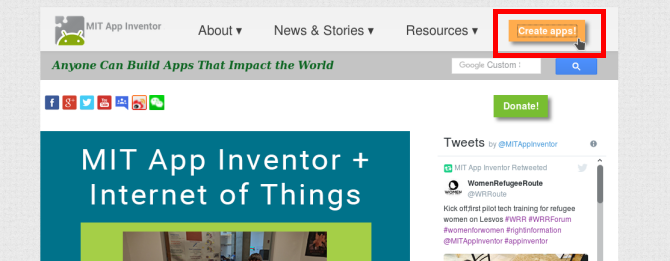
V opačném případě byste měli přejít přímo do App Inventor's Moje projekty strana.

V tomto okamžiku zvažte, kde chcete aplikaci otestovat. Pokud jste dobrodružní, můžete si to vyzkoušet na svém telefonu nebo tabletu instalací aplikaci Companion z Obchodu Play. Nyní je vše připraveno – budete potřebovat spuštěný projekt, abyste na svém zařízení skutečně viděli cokoli, ale k tomu se dostaneme později.
Případně můžete použít emulátor k otestování aplikace na vašem počítači. Stáhněte a nainstalujte emulátor pro váš operační systém z tato stránka. Níže uvedený obrázek ukazuje aplikaci, která se instaluje na Linux, ale příslušná verze by se měla bez problémů nainstalovat i na Windows nebo Mac.

Emulátor můžete spustit spuštěním příkazu „aiStarter“. Toto začíná proces na pozadí Jak ovládat linuxové startovací služby a démonyLinux provozuje mnoho aplikací „na pozadí“, o kterých možná ani nevíte. Zde je návod, jak nad nimi převzít kontrolu. Přečtěte si více který propojí váš (místní) emulátor s (cloudovým) App Inventorem. Systémy Windows pro něj poskytnou zástupce, zatímco uživatelům počítačů Mac se automaticky spustí po přihlášení. Uživatelé Linuxu budou muset v terminálu spustit následující:
/usr/google/appinventor/commands-for-appinventor/aiStarter &Jakmile je spuštěno, můžete otestovat připojení kliknutím na Emulátor položka v Připojit Jídelní lístek. Pokud vidíte, že se emulátor roztočí (jak je znázorněno na obrázku níže), můžete začít.

Instalace Android Studio
Pokud plánujete vyvíjet nějaké jednoduché programy, App Inventor může být vše, co kdy budete potřebovat. Ale až si s tím chvíli budete hrát, můžete narazit do zdi nebo možná budete vědět, že budete používat některé funkce, které App Inventor nepodporuje (jako je fakturace v aplikaci). K tomu budete muset mít nainstalované Android Studio.
Nyní oficiální vývojové prostředí schválené společností Google, Android Studio je verze IntelliJ IDEA Java IDE od JetBrains. Kopii pro váš operační systém si můžete stáhnout z Stránka Google Android Developer zde. Uživatelé Windows a Mac mohou spustit instalační program pomocí souboru EXE nebo obrazu DMG Takto fungují instalátory softwaru na Windows, macOS a LinuxModerní operační systémy vám poskytují snadné způsoby nastavení nových aplikací. Ale co se vlastně stane, když spustíte tento instalační program nebo vydáte tento příkaz? Přečtěte si více , resp.
Uživatelé Linuxu mohou použít soubor ZIP, rozbalit jej, kdekoli se vám zlíbí, a spustit Android Studio odtud (mohou to udělat i uživatelé Windows/Mac). V opačném případě můžete použít Ubuntu Make stáhnout a nainstalovat balíček za vás. Pokud používáte nejnovější verzi LTS (16.04 v době psaní tohoto článku), budete muset přidat Ubuntu Make PPA Co je Ubuntu PPA a proč bych jej chtěl používat? [Vysvětlení technologie] Přečtěte si více do vašeho systému, abyste získali přístup k Android Studiu:
sudo add-apt-repository ppa: ubuntu-desktop/ubuntu-makePoté aktualizujte svůj systém pomocí následujícího.
aktualizace sudo aptNakonec nainstalujte Ubuntu Make pomocí tohoto příkazu:
sudo apt install umakePo instalaci můžete Ubuntu Make nařídit instalaci Android Studio pomocí následujícího příkazu:
umake android android studio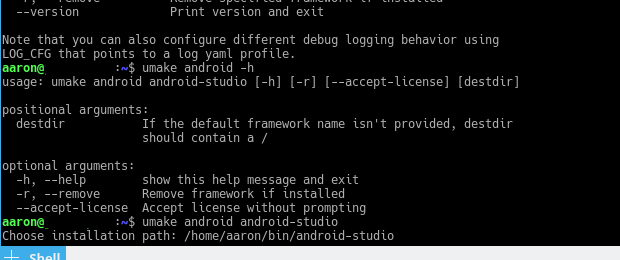
Po zobrazení licenční smlouvy se zahájí stahování a instalace základní aplikace. Po dokončení a spuštění Android Studio vás průvodce provede několika dalšími kroky.
Nejprve budete mít na výběr, zda chcete instalaci „Standard“ nebo něco vlastního. Zde vyberte standardní instalaci, umožní vám začít rychleji.
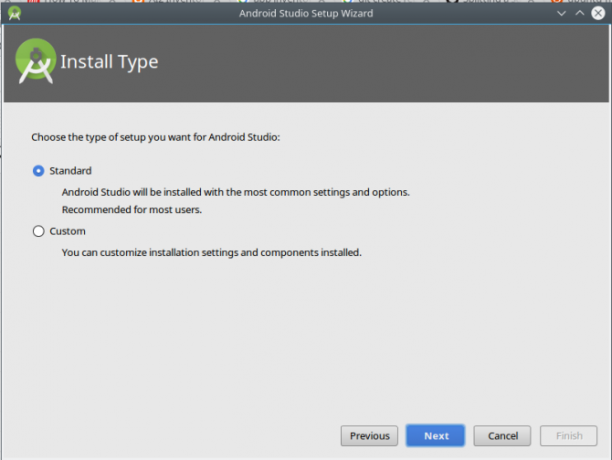
Poté se zobrazí zpráva, že je třeba stáhnout nějaké další součásti, a pravděpodobně to bude nějakou dobu trvat.

Jakmile je vše nainstalováno, zobrazí se malá úvodní obrazovka, která vám umožní vytvořit nový projekt, otevřít stávající nebo otevřít nastavení.

Vím, že jsi připravený si ušpinit ruce. Bez dalších řečí pojďme něco postavit.
Vytvoření jednoduchého poznámkového bloku pro Android
Protože jsme si (samozřejmě) sedli a promysleli to, než jsme do toho skočili, víme, že naše aplikace pro Android se bude skládat ze dvou obrazovek.
Jeden umožní uživateli „upravit nyní“ nebo ukončit a druhý provede skutečné úpravy. První obrazovka se může zdát zbytečná, ale může se hodit později, když přidáme funkce. Text zachycený na obrazovce „úpravy“ bude uložen v souboru prostého textu, protože pravidla prostého textu Vše, co potřebujete vědět o formátech souborů a jejich vlastnostechSlovo soubor používáme zaměnitelně: hudba, obrázek, tabulka, prezentace a tak dále. Ale co vlastně dělá soubor „souborem“? Pokusme se pochopit tuto základní část práce na počítači. Přečtěte si více . Následující drátové modely nám poskytují dobrý orientační bod (a jejich vytvoření trvalo pouze 5 minut):

V další části jej vytvoříme pomocí aplikace MIT App Inventor.
Začínáme s MIT App Inventor
Prvním krokem je vytvoření nového projektu. Přihlaste se do App Inventoru a klikněte na Začněte nový projekt tlačítko vlevo (k dispozici také v Projekty Jídelní lístek).

Zobrazí se dialogové okno s názvem.

Ale teď jste vtaženi do zobrazení App Inventor's Designer a je toho hodně, co je potřeba zabrat. Pojďme se na chvíli podívat na jednotlivé sekce.
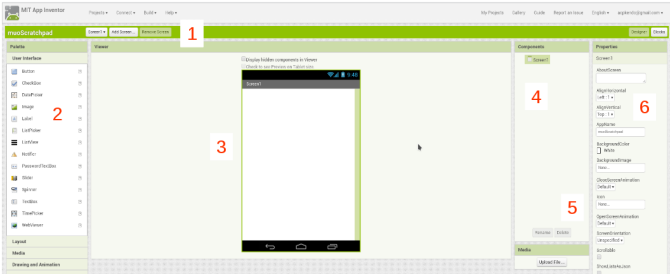
- V záhlaví nahoře se zobrazuje název vašeho projektu (muoScratchpad); umožňuje přidávat, odebírat a přepínat mezi obrazovkami aplikace (např. Obrazovka 1); a přepíná mezi aplikací App Inventor Návrhář a Bloky pohledy zcela vpravo.
- The Paleta vlevo obsahuje všechny ovládací prvky a widgety, které budete používat. Jsou rozděleny do sekcí jako Uživatelské rozhraní a Úložný prostor; v naší aplikaci použijeme oba. Uvidíme, jak se Paleta obsahuje různé položky v Bloky Pohled.
- The Divák vám ukáže, co budujete ve stylu WYSIWYG.
- Komponenty je seznam položek, které jsou součástí aktuální obrazovky. Když přidáte tlačítka, textová pole atd., zobrazí se zde. Některé „skryté“ položky, jako jsou odkazy na soubory, se zde také zobrazí, i když ve skutečnosti nejsou součástí uživatelského rozhraní.
- The Média umožňuje nahrát položky, které použijete ve svém projektu, jako jsou obrázky nebo zvukové klipy. (Tohle nebudeme potřebovat.)
- Konečně, Vlastnosti podokno umožňuje konfigurovat aktuálně vybraný widget. Pokud například vybíráte obrázkový widget, můžete změnit jeho výšku a šířku.
Uspořádání vaší první obrazovky: „Hlavní obrazovka“
Než budeme pokračovat, dáme dohromady rozložení pro „hlavní“ obrazovku v Designeru. Při pohledu na náčrt budeme potřebovat štítek pro název aplikace, řádek s textem nápovědy, tlačítko pro přechod na obrazovku „upravit“ a tlačítko pro ukončení. Můžete vidět Uživatelské rozhraní paleta obsahuje všechny položky, které potřebujeme: dvě Štítkya dva Tlačítka. Přetáhněte je do svislého sloupce v horní části obrazovky.
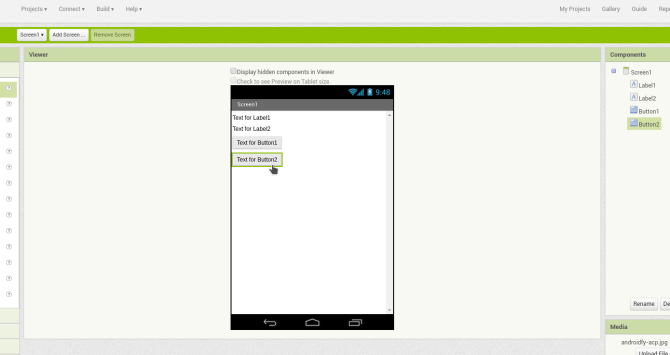
Dále nakonfigurujeme každý z nich. U štítků můžete nastavit prvky, jako by měl být text, barvu pozadí a zarovnání. Oba naše štítky vycentrujeme, ale pozadí názvu aplikace nastavíme na černé s bílým textem.
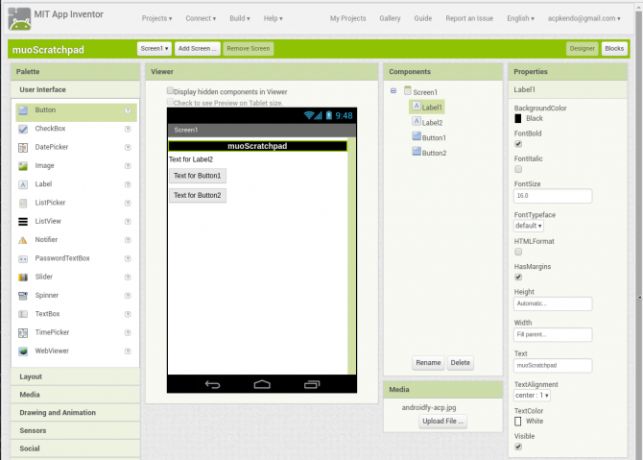
Je čas podívat se, jak to na zařízení skutečně vypadá. Když stavíte věci, dělejte to v dětských krůčcích. Nemohu to dostatečně zdůraznit.

Nevytvářejte do aplikace velký seznam věcí najednou, protože pokud se něco pokazí, trvá to dlouho čas zjistit proč. Pokud chcete testovat na skutečném telefonu, můžete spustit aplikaci AI2 Companion a připojit se k App Inventoru pomocí QR kódu nebo šestimístného kódu.
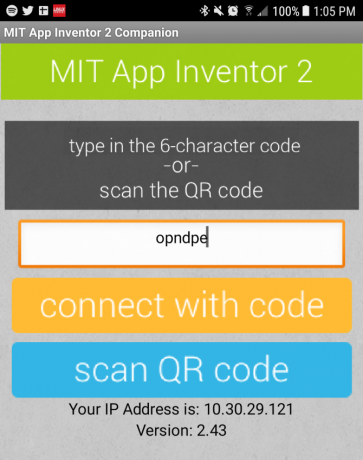
Chcete-li zobrazit náhled pomocí emulátoru, ujistěte se, že jste spustili výše popsaný program aiStarter, a poté vyberte Emulátor položka opět od Připojit Jídelní lístek. Ať tak či onak, po krátké pauze byste měli vidět své štěně aplikace, které vypadá podobně jako to, co máte v prohlížeči (skutečné rozvržení může záviset na rozměrech vašeho zařízení a emulátoru).

Protože nadpis vypadá dobře, změňme text i na ostatních a zarovnejme je na střed (toto je vlastnost obrazovky, Zarovnat vodorovně, nikoli text/tlačítka). Nyní můžete vidět jeden z opravdu skvělých aspektů App Inventor – všechny vaše změny se provádějí v reálném čase! Vidíte změnu textu, tlačítka upravují své zarovnání atd.
Aby to bylo funkční
Nyní, když je rozvržení hotové, pojďme přidat některé funkce. Klikněte na Bloky tlačítko v levém horním rohu. Uvidíte podobné rozvržení jako zobrazení Návrhář, ale budete mít různé možnosti uspořádané do kategorií. Jedná se spíše o programovací koncepty než o ovládací prvky rozhraní, ale stejně jako u druhého zobrazení je použijete přetažení jako součást své aplikace.
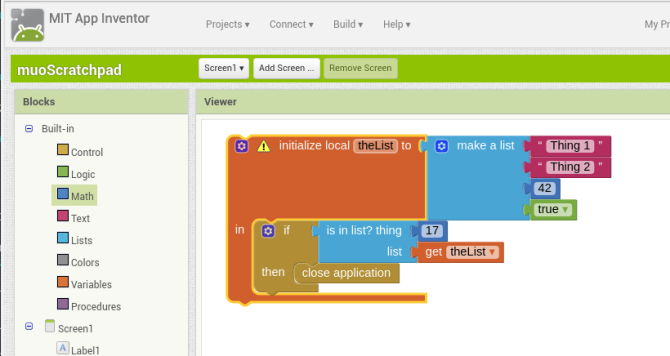
Paleta na levé straně obsahuje kategorie jako Řízení, Text, a Proměnné v kategorii „Vestavěné“. Bloky v této kategorii představují funkce, které se budou dít převážně v zákulisí, jako např Matematika položky, které mohou provádět výpočty. Níže je uveden seznam prvků na vaší obrazovce (obrazovkách) a zde dostupné bloky tyto prvky ovlivní. Například kliknutím na jeden z našich štítků zobrazíte bloky, které mohou změnit text štítku, zatímco tlačítka mají bloky, které definují, co se stane, když na ně kliknete.
Každý blok má kromě své kategorie (znázorněné barvou) také tvar, který představuje jeho účel. Ty lze zhruba rozdělit takto:
- Položky s velkou mezerou uprostřed, jako je blok „když-pak“ zobrazený výše, si můžete představit jako položky, které Události. Když se něco stane v aplikaci, ostatní věci uvnitř této mezery poběží.
- Ploché bloky s konektory jsou jednou ze dvou věcí. První jsou prohlášení, které jsou ekvivalentem příkazů, položek, které se vejdou do výše uvedených toků. Ve výše uvedeném příkladu je udělat seznam blok je prohlášení, jak je zavřít aplikaci.
- Další možností je výrazy, které se od tvrzení liší jen nepatrně. Tam, kde by mohlo být uvedeno „nastav toto na '42′, výraz by byl něco jako „přidej 22 k 20 a vrať mi výsledek“. Ve výše uvedeném je v seznamu je výraz, který bude vyhodnocen jako pravdivý nebo nepravdivý. Výrazy jsou také ploché bloky, ale pravděpodobně mají záložku na levé straně a zářez na pravé straně.
- konečně hodnoty obsahovat čísla („17“ a „42“ výše), textové řetězce („Věc 1“ a „Věc 2“) nebo pravda/nepravda. Obvykle mají záložku pouze vlevo, protože je to něco, co poskytujete k prohlášení nebo výrazu.
Určitě můžete projít všechny průvodce a tutoriály v aplikaci App Inventor. Je však navržen pro vás, abyste začali klikat a (doslova) viděli, co se hodí. Na naší úvodní stránce máme dvě položky, které vyžadují pozornost (tlačítka), takže se podívejme, s čím můžeme přijít. Jedno z nich (Button2) po kliknutí zavře aplikaci. Protože se jedná o interakci s tlačítkem. Můžeme zkontrolovat bloky tlačítek a najít jeden, který začíná na když Button2.click (nebo po kliknutí na tlačítko 1). To je přesně to, co chceme, takže to přetáhneme do prohlížeče.

Nyní, když na něj kliknete, chceme, aby se aplikace zavřela, což zní jako celková funkce toku aplikace. Nahlédnutí do Vestavěné > Ovládání sekce, skutečně vidíme a zavřít aplikaci Blok. A přetažením do mezery v prvním bloku zapadne na místo. Úspěch!

Nyní, když kliknete na tlačítko, aplikace se zavře. Zkusme to v emulátoru. Ukazuje nám to chybu, že zavření aplikace není ve vývojovém prostředí podporováno, ale když to uvidíte, znamená to, že to funguje!
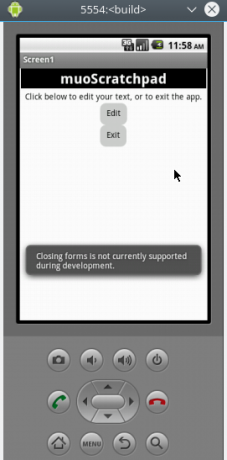
Vytvoření druhé obrazovky: Obrazovka editoru
Nyní zaměřme svou pozornost na Button1.
Toto má otevřít náš editor, takže se raději ujistěte, že editor existuje! Vraťme se zpět do Návrháře a vytvořte novou obrazovku se stejným štítkem jako první obrazovka, a Textové pole (nastaveno na „vyplnit rodič“ pro Šířka, 50 % za Výškaa s Víceřádkový povoleno) pro uložení našeho obsahu a další tlačítko (označené „<< Uložit“). Nyní zkontrolujte toto rozložení v emulátoru!

Než budeme pokračovat, víme, že budeme chtít schovat obsah z textového pole, což zní jako Úložný prostor. Jistě, existuje několik možností.
Z nich, Soubor je nejpřímější, a protože chceme prostý text, bude to v pořádku. Když to vložíte do prohlížeče, všimnete si, že se to nezobrazí. Soubor je neviditelný součást, protože funguje na pozadí a ukládá obsah do souboru v zařízení. Text nápovědy vám dává představu, jak to funguje, ale pokud chcete, aby byly tyto položky viditelné, stačí zaškrtnout Zobrazení skrytých součástí v prohlížeči zaškrtávací políčko.

Nyní přepněte do zobrazení Bloky – je čas na programování. Jediné chování, které potřebujeme, je, když se klikne na tlačítko „<< Uložit“, takže to vezmeme když Button1.click Blok. Zde App Inventor skutečně začíná zářit.
Nejprve uložíme obsah TextBoxu uchopením zavolejte File1.saveFile blok a poskytneme mu požadovaný text (pomocí TextBox1's TextBox1.text, který načte jeho obsah) a soubor k jeho uložení (stačí zadat cestu a název souboru s textovým blokem – aplikace soubor vytvoří za vás, pokud neexistuje).
Pojďme také nastavit obrazovku tak, aby načetla obsah tohoto souboru, když se otevře (Editor > když Editor.initialize Blok). Mělo by zavolejte File1.ReadFrom který ukazuje na náš název souboru. Výsledek čtení textového souboru můžeme zachytit pomocí Soubor > když File1.GotText, přiřaďte tento obsah k TextBoxu pomocí TextBox > nastavit TextBox. SMS komu zablokujte a dejte to získat text hodnota. Nakonec po uložení chceme kliknutím na tlačítko Button1 vrátit se zpět na hlavní obrazovku (a zavřít obrazovku Blok).

Posledním krokem je návrat na hlavní obrazovku a naprogramování prvního tlačítka. Chceme, aby nás poslal na obrazovku Editoru, což je hračka Ovládání > otevřít další obrazovku bloku s uvedením „Editor“.

co přijde dál?
Teď, když máte něco, co funguje, co přijde dál? Abych to samozřejmě vylepšil! App Inventor vám poskytuje přístup k široké řadě funkcí systému Android. Kromě jednoduchých obrazovek, které jsme právě vytvořili, můžete do své aplikace přidat funkce včetně přehrávání médií, odesílání textů nebo dokonce živého webového zobrazení.
Jedním z prvních vylepšení, které vás napadnou, je možnost výběru z více souborů. Ale rychle vyhledávání na internetu odhaluje, že to v App Inventor vyžaduje nějaký špičkový hackerský útok. Pokud tuto funkci chceme, budeme se muset ponořit do prostředí Java a Android Studio.
Vývoj v Javě s Android Studio
Níže uvedené sekce popíší – na velmi vysoké úrovni – vývoj naší aplikace zápisník v Javě. Stojí za to to znovu zopakovat: i když se to může vyplatit v budoucnu skvěle, učení Java a Android Studio vyžaduje značnou investici času.
Takže tam nebude tolik vysvětlení co kód znamená níže, ani byste si s tím neměli dělat velké starosti. Výuka Java přesahuje rámec tohoto článku. Co my udělám je prozkoumat, jak blízko je kód Java k věcem, které jsme již vytvořili v App Inventoru.
Začněte spuštěním Android Studio a vyberte Spusťte nový projekt Android Studio položka. Provede vás průvodce, který se vás zeptá na pár věcí. První obrazovka vyžaduje název vaší aplikace, vaši doménu (toto je důležité, pokud odesíláte do obchodu s aplikacemi, ale ne, pokud vyvíjíte jen pro sebe) a adresář pro projekt.
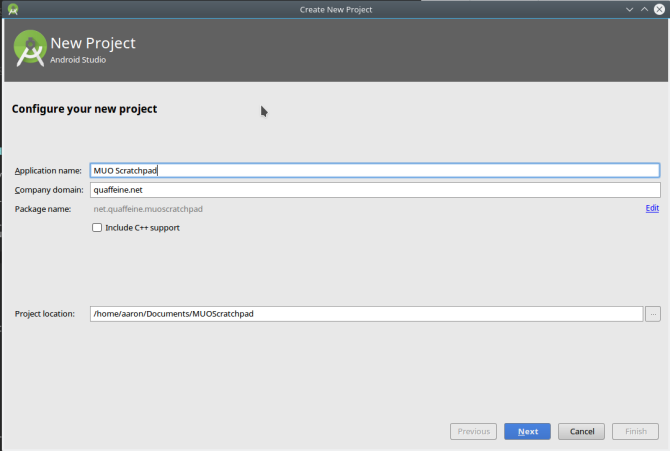
Na další obrazovce nastavíte verzi Androidu Rychlý průvodce verzemi a aktualizacemi systému Android [Android]Pokud vám někdo řekne, že používá Android, neřekne tolik, jak byste si mysleli. Na rozdíl od hlavních počítačových operačních systémů je Android široký OS, který pokrývá mnoho verzí a platforem. Pokud byste chtěli... Přečtěte si více zamířit. Výběr novější verze vám umožní zahrnout novější funkce platformy, ale může vyloučit některé uživatele, jejichž zařízení nejsou aktuální. Toto je jednoduchá aplikace, takže můžeme zůstat u Ice Cream Sandwich.

Dále vybereme výchozí Aktivita pro naši aplikaci. Aktivity jsou základním pojmem při vývoji Androidu, ale pro naše účely je můžeme definovat jako obrazovky. Android Studio má číslo, ze kterého si můžete vybrat, ale my začneme s prázdným a sestavíme si ho sami. Následující obrazovka vám umožní pojmenovat ji.

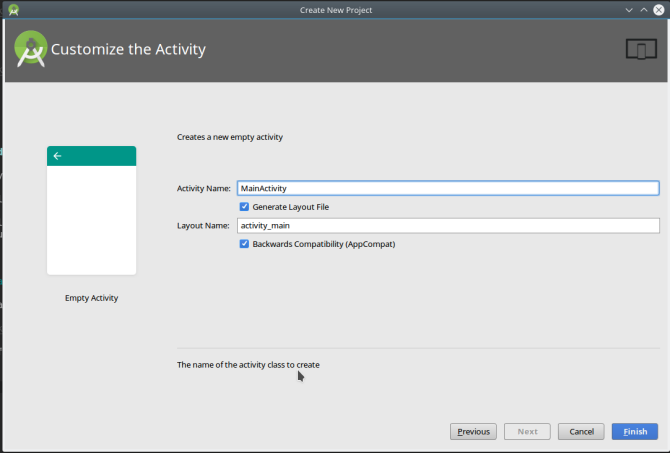
Jakmile se nový projekt spustí, věnujte chvíli seznámení s Android Studiem.

- Horní panel nástrojů obsahuje tlačítka pro širokou škálu funkcí. Ten, který je pro nás nejdůležitější, je Běh tlačítko, které vytvoří aplikaci a spustí ji v emulátoru. (Pokračujte a vyzkoušejte to, bude to stavět v pohodě.) Existují další, jako např Uložit a Nalézt, ale fungují pomocí klávesových zkratek, na které jsme všichni zvyklí (Ctrl+S a Ctrl+F).
- Levá ruka Projekt podokno zobrazuje obsah vašeho projektu. Dvojitým kliknutím na ně je otevřete pro úpravy.
- Středová oblast je váš editor. V závislosti na tom, co přesně upravujete, to může být textové nebo grafické, jak uvidíme za chvíli. Tím se mohou zobrazit i další podokna, například panel Vlastnosti napravo (opět jako App Inventor).
- Pravé a spodní ohraničení má výběr dalších nástrojů, které se po výběru zobrazí jako podokna. Existují věci jako terminál pro spouštění programů příkazového řádku a správu verzí, ale většina z nich není pro jednoduchý program důležitá.
Portování hlavní obrazovky na Java
Začneme přebudováním zápisníku v Javě. Při pohledu na naši předchozí aplikaci vidíme, že pro první obrazovku potřebujeme štítek a dvě tlačítka.
V minulých letech bylo vytváření uživatelského rozhraní na Androidu náročným procesem zahrnujícím ručně vytvořený XML. V dnešní době to děláte graficky, stejně jako v App Inventoru. Každá z našich aktivit bude mít soubor rozvržení (provedený v XML) a soubor kódu (JAVA).
Klikněte na záložku „main_activity.xml“ a uvidíte níže uvedenou (velmi podobnou) obrazovku. Můžeme jej použít k přetažení našich ovládacích prvků: a TextView (jako štítek) a dva Tlačítka.

Propojíme Výstup knoflík. Potřebujeme vytvořit Button v kódu i graficky, na rozdíl od App Inventoru, který za nás zvládá účetnictví.
Ale jako AI, Java API pro Android používá koncept „onClickListner“. Reaguje, když uživatel klikne na tlačítko, stejně jako náš starý přítel blok „when Button1.click“. Použijeme metodu „finish()“, takže když uživatel klikne, aplikace se ukončí (nezapomeňte, po dokončení to zkuste v emulátoru).

Přidání obrazovky editoru
Nyní, když můžeme aplikaci zavřít, budeme znovu sledovat naše kroky. Před zapojením tlačítka „Upravit“ proveďte činnost editoru (obrazovka). Klepněte pravým tlačítkem myši v Projekt podokno a vyberte Nové > Aktivita > Prázdná aktivita a pojmenujte ji „EditorActivity“, abyste vytvořili novou obrazovku.

Poté vytvoříme rozvržení Editoru pomocí an EditTextBox (kam text půjde) a tlačítko. Upravte Vlastnosti z každého podle vašeho vkusu.

Nyní přejděte do souboru EditorActivity.java. Nakódujeme některé podobné funkce, jaké jsme dělali v App Inventoru.
Jeden vytvoří soubor pro uložení našeho textu, pokud neexistuje, nebo přečte jeho obsah, pokud existuje. Pár řádků vytvoří EditTextBox a načíst do něj náš text. Nakonec trochu více kódu vytvoří Button a jeho onClickListener (který uloží text do souboru a poté zavře Aktivitu).

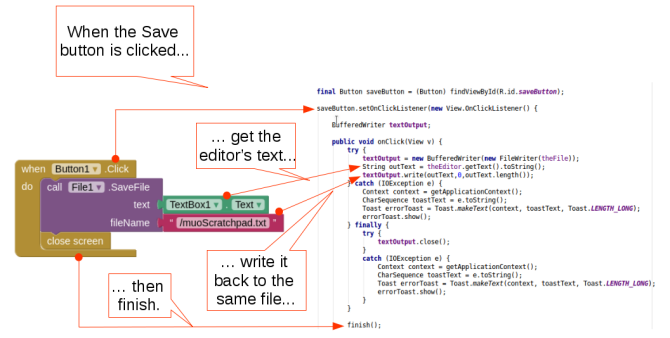
Nyní, když jej spustíme v emulátoru, uvidíme následující:
- Před spuštěním neexistuje žádná složka „/storage/emulated/0/Android/data/[název vaší domény a projektu]/files“, což je standardní adresář pro data specifická pro aplikaci.
- Při prvním spuštění se zobrazí hlavní obrazovka podle očekávání. Stále žádný adresář jako výše, ani náš soubor zápisníku.
- Po kliknutí na Upravit vytvoří se adresář, stejně jako soubor.
- Při kliknutí Uložit, jakýkoli zadaný text se uloží do souboru. Můžete potvrdit otevřením souboru v textovém editoru.
- Při kliknutí Upravit znovu uvidíte předchozí obsah. Změna a kliknutí Uložit uloží jej a kliknutím Upravit znovu si to připomene. A tak dále.
- Při kliknutí Výstup, aplikace se dokončí.
Vylepšení aplikace: Vyberte soubor úložiště
Nyní máme funkční verzi našeho původního zápisníku App Inventor. Ale přenesli jsme to do Javy, abychom to vylepšili. Zahrneme možnost výběru z více souborů v tomto standardním adresáři. Jakmile to uděláme, uděláme z toho opravdu více poznámkový blok než jen zápisník, takže vytvoříme kopii aktuálního projektu pomocí zde uvedených pokynů.
Použili jsme Android Intent k volání naší Editorské aktivity z hlavní, ale jsou také pohodlným způsobem, jak volat další aplikace. Přidáním několika řádků kódu náš záměr odešle požadavek na aplikace pro správu souborů 7 nejlepších bezplatných průzkumníků souborů pro AndroidPro Android existuje spousta aplikací pro správu souborů a prozkoumávání souborů, ale tyto jsou nejlepší. Přečtěte si více odpovědět. To znamená, že můžeme odstranit velkou část kódu, který kontroluje vytváření souboru, protože záměr nám umožní procházet/vybírat pouze ten, který skutečně existuje. Naše činnost editora nakonec zůstane úplně stejná.
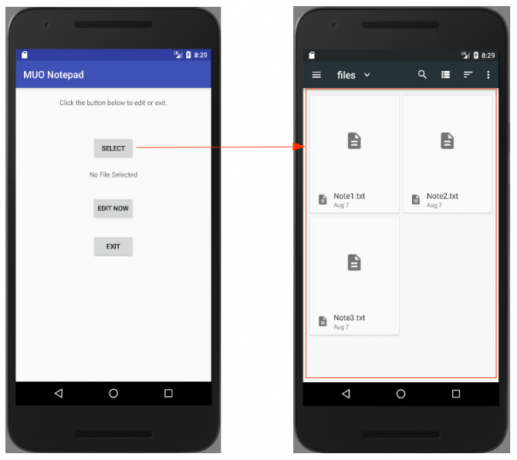
Získat náš záměr, aby nám vrátil řetězec (textový objekt Java), který můžeme zabalit do našeho záměru, byla výzva. Naštěstí, pokud jde o programovací otázky, je internet vaším přítelem. A rychlé hledání nám dává několik možností, včetně kódu, který můžeme vložit do naší aplikace.


A s touto malou změnou a trochou vypůjčeného kódu můžeme pomocí prohlížeče/správce souborů v zařízení vybrat soubor pro uložení našeho obsahu. Nyní, když jsme v „režimu vylepšení“, je snadné přijít s několika dalšími užitečnými vylepšeními:
- Můžeme Vybrat z existujících souborů, ale v tuto chvíli jsme naše zařízení odstranili vytvořit jim. Potřebujeme funkci, aby uživatel poskytl název souboru a poté tento soubor vytvořil a vybral.
- Může být užitečné přimět naši aplikaci, aby odpovídala na požadavky „Sdílet“, abyste mohli sdílet adresu URL z prohlížeče a přidat ji do jednoho ze souborů poznámek.
- Zabýváme se zde prostým textem, ale bohatší obsah s obrázky a/nebo formátováním je v těchto typech aplikací docela standardní.
Díky možnosti proniknout do Javy jsou možnosti nekonečné!
Distribuce vaší aplikace
Nyní, když je vaše aplikace dokončena, první otázka, kterou si musíte položit, je, zda ji vůbec chcete distribuovat! Možná jste vytvořili něco tak osobního a přizpůsobeného, že to vypadá, že by to nebylo vhodné pro nikoho jiného. Ale vyzývám vás, abyste takto nepřemýšleli. Pravděpodobně budete překvapeni, jak je to užitečné pro ostatní; když už nic jiného, je to alespoň poučná zkušenost, která ukazuje, co nový kodér dokáže.
Ale i když se rozhodnete nechat si svůj nový výtvor pro sebe, stále budete potřebovat některé z níže uvedených kroků, abyste jej mohli skutečně nainstalovat do svého zařízení. Pojďme se tedy naučit, jak zabalit aplikaci, aby ji bylo možné sdílet ve formě zdrojového kódu i jako instalovatelný balíček.
Distribuce zdrojového kódu
Bez ohledu na to, jakou metodu jste až do této chvíle používali, průběžně jste upravovali kyselý kód.
Zatímco App Inventor odvádí dobrou práci při skrývání skutečného kódu v zákulisí, všechny bloky a widgety uživatelského rozhraní, kolem kterých se pohybujete, představují kód. A zdrojový kód je dokonale platný způsob distribuce softwaru, jak může komunita open source dobře potvrdit. Je to také skvělý způsob, jak zapojit ostatní do vaší aplikace, protože mohou vzít to, co jste udělali, a stavět na tom.
Zdrojový kód z obou prostředí získáme ve strukturovaném formátu. Pak to může někdo (včetně nás) snadno importovat zpět do stejného programu a rychle spustit.
Export zdroje z App Inventor
Chcete-li exportovat z App Inventoru, stačí otevřít projekt a poté z Projekty vyberte v nabídce Export vybraného projektu (.aia) do mého počítače.
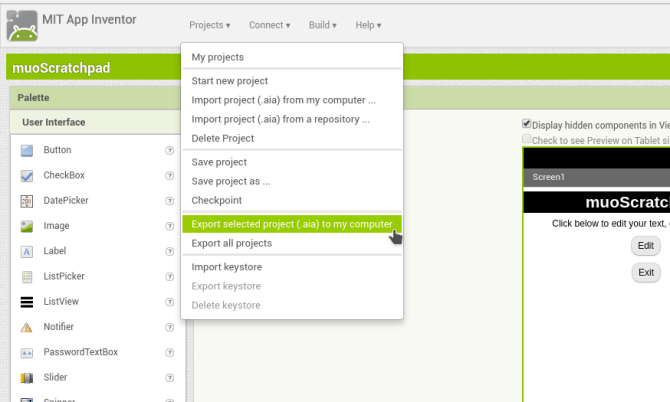
Tím se stáhne výše zmíněný soubor .AIA (pravděpodobně „Archiv App Inventor“). Ale toto je ve skutečnosti soubor ZIP; zkuste jej otevřít ve svém oblíbeném správci archivu a prohlédněte si jeho obsah.

Všimněte si, že obsah appinventor/ai_[vaše uživatelské jméno]/[název projektu] složky jsou soubory SCM a BKY. Toto není zdroj JAVA, který jsme viděli v Android Studiu, takže je nebudete moci otevřít v žádném starém vývojovém prostředí a zkompilovat je. Vy (nebo někdo jiný) je však můžete znovu importovat do App Inventoru.
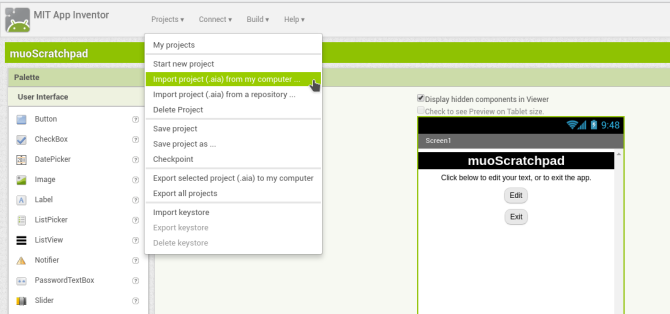
Archivace zdroje z Android Studio
Získání projektu Android Studio ve formátu archivu je stejně snadné jako komprimace složky projektu. Poté jej přesuňte na nové místo a otevřete jej z obvyklého umístění Soubor > Otevřít položku v hlavní nabídce.
Android Studio načte nastavení vašeho projektu (pracovní prostor.xml) a vše by mělo být jako předtím.

Stojí za zmínku, že archivace celé složky vůle zahrnout nějaké cruft, konkrétně soubory z posledního sestavení vašeho programu.
Ty budou vymazány a obnoveny během příštího sestavení, takže nejsou nutné pro zachování integrity vašeho projektu. Ale ani to neublíží a je snazší (zejména pro začínající vývojáře) nezačít šmejdit s tím, které složky by měly být součástí a které ne. Je lepší vzít to celé, než zmeškat něco, co potřebujete později.
Distribuce balíčků Android
Pokud chcete kopii své aplikace někomu dát jen proto, aby si ji vyzkoušel, nejlepší volbou je soubor APK. Standardní formát balíčku pro Android by měl být známý těm, kteří odešli mimo Obchod Play, aby získali software.
Jejich získání je stejně snadné jako archivace zdroje v obou programech. Poté jej můžete zveřejnit na webové stránce (jako je F-Droid) nebo jej předat přátelským lidem, aby získali zpětnou vazbu. To je skvělý beta test pro aplikace, které chcete prodat později.
Vytvoření souboru APK v aplikaci App Inventor
Zamiřte k Stavět a vyberte Aplikace (uložit .apk do mého počítače) položka. Aplikace se začne budovat (doloženo ukazatelem průběhu) a po dokončení se zobrazí dialogové okno pro uložení souboru APK. Nyní jej můžete zkopírovat a odeslat, jak chcete.

Aby mohli uživatelé nainstalovat aplikaci, budou muset v nastavení zařízení povolit instalace softwaru třetích stran jak je zde popsáno Je bezpečné instalovat aplikace pro Android z neznámých zdrojů?Obchod Google Play není vaším jediným zdrojem aplikací, ale je bezpečné hledat jinde? Přečtěte si více .
Vytváření APK v Android Studio
Vytvoření balíčku pro Android je v Android Studio stejně snadné. Pod Stavět menu, vyberte Sestavit APK. Po dokončení sestavení vám zpráva s upozorněním poskytne odkaz na složku v počítači obsahující aplikaci.

Distribuce Google Play
Nastavení jako vývojář Google je trochu proces. I když byste to v každém případě měli zvážit, jakmile budete mít nějaké zkušenosti, není to něco, co byste museli hned řešit.
Za prvé, má registrační poplatek 25 $. Má také řadu technických detailů, které je poněkud obtížné později změnit. Budete si například muset vygenerovat kryptografický klíč k podepisování aplikací, a pokud jej někdy ztratíte, nebudete moci aplikaci aktualizovat.
Ale na vysoké úrovni jsou tři hlavní procesy, které budete muset udělat, abyste svou aplikaci dostali do Obchodu Play:
- Zaregistrujte se jako vývojář: Svůj profil vývojáře (založený na účtu Google) si můžete nastavit na tato stránka. Průvodce vás provede poměrně jednoduchým registračním procesem, který zahrnuje výše zmíněný poplatek 25 USD.
- Připravte aplikaci pro obchod: Verze emulátoru aplikace, kterou jste testovali, jsou také ladění verze. To znamená, že mají spoustu dalších kódů souvisejících s odstraňováním problémů a protokolováním, které nejsou nutné, a mohou dokonce představovat problém s ochranou soukromí. Před publikováním v Obchodě musíte vytvořit a verze vydání sledováním tyto kroky. To zahrnuje podepsání vaší aplikace pomocí kryptoklíče, který jsme zmínili dříve.
- Nastavte si infrastrukturu: Budete také muset nastavit stránku obchodu pro vaši aplikaci. Google poskytuje seznam rad za nastavení seznamu, který vám zajistí instalace (a prodeje!). Vaše infrastruktura může také zahrnovat servery, se kterými se bude vaše aplikace synchronizovat.
- konečně pokud chcete dostávat výplaty, budete potřebovat platební profil. Toto je jeden z nich jednou a hotovo detaily, takže se ujistěte, že víte, jak do sebe všechno bude zapadat, než se pohnete vpřed.
Shrnutí a získané poznatky
Došli jsme na konec průvodce. Doufejme, že to vzbudilo váš zájem o vývoj Androidu a dalo vám určitou motivaci vzít svůj nápad a skutečně jej rozvinout. Než však složíte hlavu a začnete stavět, podívejme se zpět na některé z klíčových lekcí, které jsme se naučili ve výše uvedených částech.
- Podívali jsme se na dvě cesty vytvořit vaši aplikaci: tvůrci point-and-click a kódování od nuly v Javě. První má nižší křivku učení a nabízí slušný (přesto stále omezený) sortiment funkcí. Druhý vám umožňuje postavit téměř cokoliv, na co si vzpomenete, a nabízí výhody nad rámec vývoje pro Android, ale učení trvá déle.
- I když každý z nich má své pro a proti, můžete použít obě cesty! Prostředí typu point-and-click nabízí rychlý obrat k prototypu vaší aplikace, zatímco druhé vám umožňuje přebudovat ji pro dlouhodobé zlepšování.
- I když je lákavé vrhnout se rovnou do práce na samotné aplikaci, budete velmi rádi, když si uděláte trochu času navrhněte svou aplikaci, včetně náčrtů rozhraní a/nebo neformální dokumentace o jeho funkcích. To vám také může pomoci určit, zda jedna nebo obě výše uvedené metody jsou dobré možnosti.
- Snadný způsob, jak začít s vývojem, je rozvrhnout prvky uživatelského rozhraní a poté je „zapojit“ naprogramováním jejich funkčnosti. Zatímco zkušení vývojáři mohou začít kódovat komponenty „na pozadí“, pro nováčky pomůže, když si vše vizualizují.
- Když se ponoříte do kódu, nebojte se hledat odpovědi na webu. Spuštění vyhledávání Google s několika klíčovými slovy a „příkladem kódu“ na konci vám přinese dobré výsledky.
- Při stavbě otestujte svou práci po troškách. Jinak bude velmi obtížné určit, která z akcí za poslední dvě hodiny vaši aplikaci rozbila.
S ohledem na tyto skutečnosti se do toho pusťte a začněte plnit své sny o vývoji aplikací. A pokud se přece jen rozhodnete ušpinit si ruce, dejte nám vědět, jak to dopadlo, v komentářích (mimochodem milujeme odkazy na screenshoty). Šťastné stavění!
Aaron se již patnáct let věnuje technologiím jako obchodní analytik a projektový manažer a téměř stejně dlouho je loajálním uživatelem Ubuntu (od Breezy Badger). Mezi jeho zájmy patří open source, aplikace pro malé firmy, integrace Linuxu a Androidu a výpočetní technika v režimu prostého textu.


